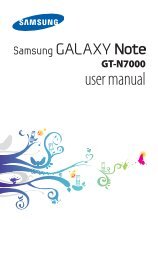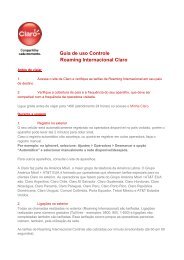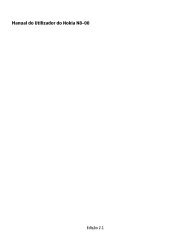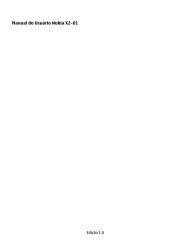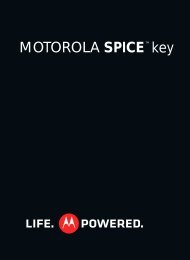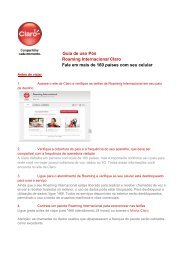Manual do aparelho Arquivo PDF - Claro
Manual do aparelho Arquivo PDF - Claro
Manual do aparelho Arquivo PDF - Claro
You also want an ePaper? Increase the reach of your titles
YUMPU automatically turns print PDFs into web optimized ePapers that Google loves.
Vida digital<br />
conecte e aproveite<br />
MotoCast<br />
Nota: direitos autorais – você tem os direitos? Siga<br />
sempre as normas. Consulte “Direitos autorais de<br />
conteú<strong>do</strong>” nas informações legais e de segurança.<br />
Reproduza ou faça <strong>do</strong>wnload de músicas e vídeos <strong>do</strong><br />
computa<strong>do</strong>r diretamente para o smartphone. Faça<br />
<strong>do</strong>wnload de <strong>do</strong>cumentos e arquivos para o smartphone<br />
e transfira-os de volta para o computa<strong>do</strong>r. O aplicativo<br />
gratuito MotoCast permite transferir da<strong>do</strong>s entre seus<br />
computa<strong>do</strong>res <strong>do</strong>mésticos ou de trabalho. O rápi<strong>do</strong><br />
processamento dual-core acelera o acesso remoto<br />
seguro e praticamente instantâneo aos seus arquivos.<br />
Para começar, toque em > MotoCast e siga as<br />
instruções na tela para criar uma conta no smartphone.<br />
Você será solicita<strong>do</strong> a fazer <strong>do</strong>wnload <strong>do</strong> cliente <strong>do</strong><br />
MotoCast e instalá-lo no computa<strong>do</strong>r, fazer login na<br />
mesma conta e especificar quais arquivos no<br />
computa<strong>do</strong>r você deseja compartilhar.<br />
Em seguida, conclua o processo de configuração no<br />
smartphone para acessar os arquivos compartilha<strong>do</strong>s.<br />
Nota: caso você tenha tu<strong>do</strong> um dispositivo Motorola<br />
antes com ID de MOTOBLUR, este é o seu ID<br />
MotoCast. Caso não tenha um ID de MotoCast, basta<br />
criar um.<br />
Visualização em HD<br />
Você pode criar seus próprios vídeos em HD (consulte<br />
“Vídeos em HD” na página 30) e visualizá-los em um<br />
monitor ou uma TV digital.<br />
1 Conecte um cabo HDMI (vendi<strong>do</strong> separadamente) da<br />
porta HDMI no smartphone (consulte “Smartphone”<br />
na página 2) à porta HDMI <strong>do</strong> monitor da TV.<br />
2 Ajuste a área visualizável na tela HDMI tocan<strong>do</strong> em<br />
Menu > Configurar > HDMI.<br />
Mo<strong>do</strong> espelha<strong>do</strong><br />
Conecte seu smartphone a uma TV digital, um monitor<br />
ou um projetor para visualizar e interagir com seu<br />
smartphone em uma tela grande. Mostre fotos, vídeos e<br />
filmes baixa<strong>do</strong>s. Aproveite a amplitude da tela grande<br />
para jogar, assistir a filmes, navegar na Web e muito<br />
mais. Basta conectar o smartphone a um monitor ou TV<br />
digital usan<strong>do</strong> um cabo HD opcional. Tu<strong>do</strong> que você vir<br />
na tela também aparecerá na tela grande.<br />
Vida digital<br />
27